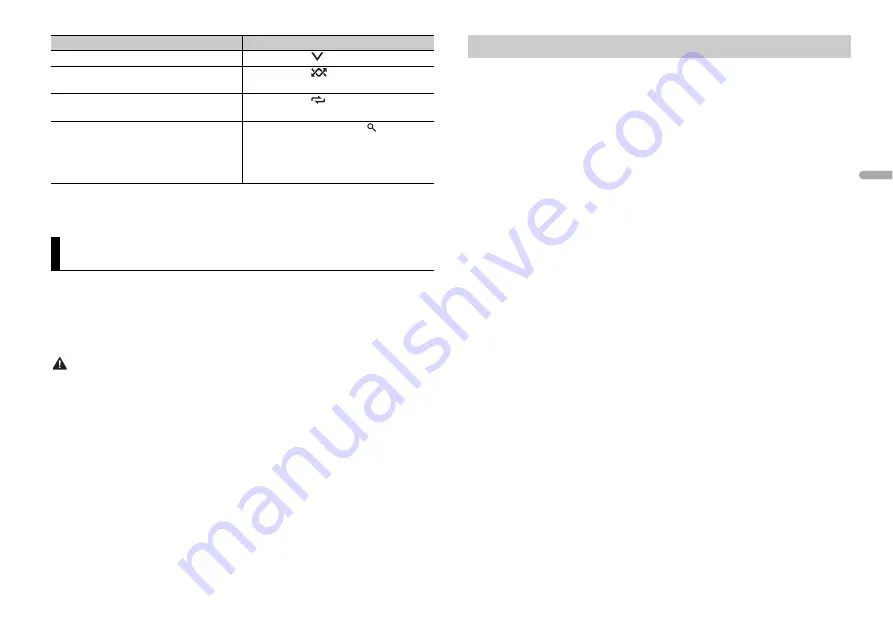
13
Fr
Fr
a
n
ça
is
REMARQUE
Certaines fonctions de Spotify ne peuvent pas être activées à partir de cet appareil.
Vous pouvez faire fonctionner l’appareil à partir de Pioneer ARC APP installé sur un
périphérique iPhone/Android. Dans certains cas, vous pouvez commander des aspects
de l’application, par exemple, la sélection de la source, la mise en pause, etc. à l’aide de
l’appareil.
Pour plus de détails sur les opérations disponibles sur l’application, consultez la section
d’aide de l’application.
ATTENTION
N’essayez pas d’utiliser l’application tout en conduisant. Veillez à quitter la route et à garer votre
véhicule en lieu sûr avant d’essayer d’utiliser les commandes de l’application.
Pour les utilisateurs d’iPhone
Cette fonction est compatible avec les iPhone (iPhone 5 ou ultérieur) et les iPod touch
sur lesquels iOS 8.0 ou ultérieur est installé.
Vous pouvez télécharger Pioneer ARC APP sur iTunes App Store.
Pour les utilisateurs de périphérique Android
Cette fonction est compatible avec les périphériques sur lesquels est installé Android
OS 4.1 ou une version ultérieure et qui prennent également en charge les profils AOA
(Android Open Accessory) 2.0.
Vous pouvez télécharger Pioneer ARC APP sur Google Play.
REMARQUE
Certains périphériques Android connectés via AOA 2.0 risquent de ne pas fonctionner correctement ou
d’émettre des sons en raison de leur conception logicielle propre, indépendamment de la version du
système d’exploitation.
Pouces baissés (uniquement pour la radio)
Appuyez sur
2
/
.
Lecture aléatoire (uniquement pour les
titres/albums/artistes/listes de lecture)
Appuyez sur
5
/
.
Lecture répétée (uniquement pour les
titres/albums/artistes/listes de lecture)
Appuyez sur
6
/
.
Lancez une station de radio en fonction de
la chanson en cours de lecture.
1
Appuyez longuement sur
(liste) pour
lancer une radio.
2
Appuyez sur la molette
M.C.
.
•
Cette fonction peut ne pas être disponible
selon la chanson sélectionnée.
Utilisation de Pioneer ARC APP
Objectif
Opération
1
Connectez cet appareil au périphérique mobile.
•
iPhone/périphérique Android via USB (page 6)
•
iPhone/périphérique Android via Bluetooth (page 8)
2
Appuyez sur la molette
M.C.
pour afficher le menu principal.
3
Tournez la molette
M.C.
pour sélectionner [SYSTEM], puis appuyez pour valider.
4
Tournez la molette
M.C.
pour sélectionner [PHONE CONNECT], puis appuyez à
nouveau pour valider.
5
Tournez la molette
M.C.
pour sélectionner l’un des éléments suivants, puis
appuyez pour valider.
•
Sélectionnez [IPHONE/IPOD] pour iPhone.
•
Sélectionnez [ANDROID] pour un périphérique Android.
6
Tournez la molette
M.C.
pour sélectionner l’un des éléments suivants.
•
Sélectionnez [WIRED] pour la connexion USB.
•
Sélectionnez [BLUETOOTH] pour la connexion Bluetooth.
Passez à l’étape 10 si vous sélectionnez la connexion USB pour iPhone ou la
connexion Bluetooth.
REMARQUE
En cas de modification des paramètres de connexion, un message apparaissant à l’écran vous en
informera. Appuyez sur la molette
M.C.
et tournez-la
M.C.
pour sélectionner [SRC OFF :YES], puis
appuyez à nouveau pour valider. L’appareil s’éteint automatiquement et les paramètres sont
exécutés.
7
Répétez les étapes 2 et 3.
8
Tournez la molette
M.C.
pour sélectionner [ANDROID WIRED], puis appuyez pour
valider.
9
Tournez la molette
M.C.
pour sélectionner [APP CONTROL] pour un périphérique
Android connecté via USB.
Si [ON] est sélectionné dans [P.APP AUTO ON] (page 18), Pioneer ARC APP sur le
périphérique Android démarrera automatiquement et toutes les étapes se
termineront.
REMARQUE
Si Pioneer ARC APP n’a pas encore été installé sur votre périphérique Android, un message vous
invitant à installer l’application apparaîtra sur votre appareil Android. Sélectionnez [OFF] dans
[P.APP AUTO ON] pour effacer le message (page 18).
10
Appuyez sur
SRC
/
OFF
pour sélectionner une source.
Connectez-vous à Pioneer ARC APP
Содержание FH-X730BT
Страница 27: ...27 En English ...
Страница 55: ...29 Fr Français ...
Страница 83: ...29 It Italiano ...
Страница 111: ...29 Es Español ...
Страница 167: ...29 Nl Nederlands ...
Страница 197: ...31 Ru Русский ...
Страница 198: ...32Ru ...
Страница 199: ...33 Ru Русский ...
















































